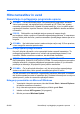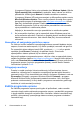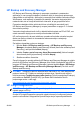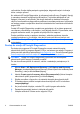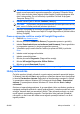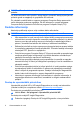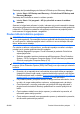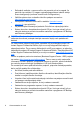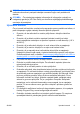Quick Setup and Getting Started Guide
POZOR: Ob obnovitvi sistema bodo izbrisani vsi podatki na trdem disku. Preden
zaženete obnovitveni postopek izdelajte varnostno kopijo vseh podatkovnih
datotek.
OPOMBA: Če potrebujete prodajne informacije ali informacije o paketih za
nadgradnjo garancije (HP Care Pack), se obrnite na najbližjega pooblaščenega
serviserja ali prodajalca.
Uporabni nasveti
Če pri uporabi računalnika, monitorja ali programske opreme naletite na težave, si
pred ukrepanjem oglejte naslednji seznam splošnih priporočil:
●
Preverite, ali sta računalnik in monitor priključena v delujočo električno
vtičnico.
●
Preverite, ali je stikalo za izbiro napetosti (nekateri modeli) na hrbtni
strani napajalnika nastavljeno na pravilno napetost za vaše območje (115 V
ali 230 V).
●
Preverite, ali je računalnik vklopljen in sveti zelena lučka za napajanje.
●
Preverite, ali je monitor vklopljen in na njem sveti zelena lučka.
●
Preverite, ali na sprednji strani računalnika utripa lučka za napajanje.
Utripajoče lučke so kode napak, s katerimi boste lažje ugotovili vzrok težave.
Podrobnosti boste našli v razdelku Prepoznavanje diagnostičnih lučk LED na
sprednji plošči in zvočnih signalov na strani 10 v tem priročniku.
●
Če je slika na zaslonu temna, skušajte nastaviti svetlost in kontrast.
●
Pritisnite in pridržite katero koli tipko. Če računalnik zapiska, tipkovnica
najverjetneje deluje pravilno.
●
Preverite, ali so vsi kabli pravilno in trdno priključeni.
●
Prebudite računalnik, tako da pritisnete katero koli tipko na tipkovnici ali gumb
za napajanje. Če računalnik ostane v stanju pripravljenosti, ga izklopite, tako
da pritisnete gumb za napajanje in ga pridržite najmanj štiri sekunde. Nato
ponovno pritisnite gumb za vklop, da znova zaženete računalnik. Če se
računalnik tudi tako ne izklopi, iztaknite napajalni kabel, počakajte nekaj
sekund in ga znova priključite. Če je v programu Computer Setup tako
nastavljeno, se bo računalnik samodejno znova zagnal, ko se napajanje
prekine. Če se ne zažene znova, ga ročno vklopite s pritiskom gumba za
napajanje.
●
Po namestitvi razširitvene kartice ali druge dodatne naprave, ki ne podpira
funkcije Plug and Play, znova konfigurirajte računalnik.
●
Poskrbite, da bodo nameščeni vsi potrebni gonilniki naprav. Če na primer
uporabljate tiskalnik, potrebujete gonilnik za tisti model tiskalnika.
SLWW
Uporabni nasveti
9